Соціальна мережа Instagram до конфліктів між учасниками спільноти підходить різнобічно – допомагає подавати скарги на тих, хто порушує правила, передбачає спеціальні «чорні списки», куди легко заносити тих, хто провинився і не заслуговує прощення, а ще дозволяє ігнорувати активність деяких передплатників або ж прибрати передплатників. І, хоча кожен з перерахованих варіантів заслуговує окремої уваги, з точки зору взаємодії з спільнотою – блокування найбільш дієвий варіант. А тому – пора розібратися в нюансах і правилах.
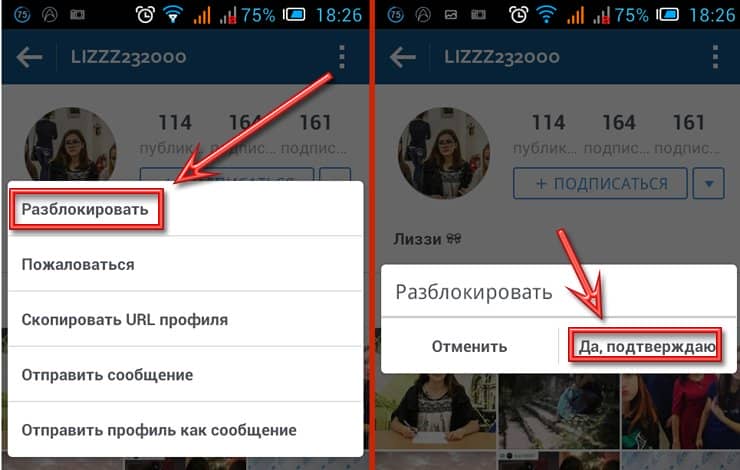
Блокування користувача в Instagram: що це таке
Блокування користувача в Instagram буває двох видів:
- Обмеження, введені адміністрацією соціальної мережі. Такий варіант передбачає повноцінну блокування доступу з-за скарг, надісланих іншими учасниками спільноти, наприклад непристойні коментарі. Розібратися з обмеженнями можна тільки через пряме звернення до адміністрації. Вирішити проблему іншим чином неможливо.
- Індивідуальна блокування чужої облікового запису. При такому варіанті користувач, занесений в чорний список, не зможе переглядати публікації (фотографії і відеоролики), а також залишати коментарі та лайки у того, хто, власне, і організував блокування. З додаткових обмежень – не можна обмінюватися повідомленнями з аккаунтом, переведеним в статус «Заблокований», а заодно – ділитися контентом і володіти обопільними підписками. При активації «Чорного списку» соціальна дружба автоматично припиняється. Якщо ж перейти на сторінку користувача, який помістив всіх, хто попадається під руку, в розряд заблокованих, то і тут знайдеться місце змінам. По-перше, перестане відображатися актуальна інформація про передплатників та підписки (у зазначених графах хоч і будуть цифри, але далекі від істини). По-друге, кнопка «Підписатися» перестане приводити хоч до якихось дій. І наостанок – стрічка з відеороликами і фотографіями виявиться порожньою. І ситуація зміниться тільки в той момент, коли користувач скасує діючі блокування. Увага! При обопільній додаванні один одного в чорний список можлива поява неприємної ситуації, коли розблокування неможлива. Потрібна кнопка банально не з’являється серед доступних дій. Єдиний спосіб розірвати порочне коло – попросити третього учасника організувати діалог на трьох користувачів. І вже з’явилася бесіди з’явиться шанс змінити параметри блокувань. Варіант нехай і не самий вдалий, але спрацьовує в 99% випадків.
І, раз вже варіанти з обмеженнями розглянуто, чому б не розібратися в тому, як заблокувати користувача в Инстаграме: - Порядок дій надзвичайно простий. В першу чергу доведеться пройти авторизацію. І не важливо, на якій платформі – спосіб актуальний і для мобільних платформ iOS, Android і Windows Phone, і для браузера, доступного з Windows, Linux і MacOS.
- Після введення логіна і пароля на екрані тут же з’являється класична новинна стрічка, заповнена фотографіями і відеороликами від тих, хто доданий в розряд передплатників. Якщо контент користувача, якого захотілося заблокувати, вже з’явився на увазі – можна сміливо викликати додаткове меню. В інших випадках варто скористатися пошуком і через значок @ ввести назву потрібного профілю (символ # з поставленим завданням не допоможе – блокувати контент від хештегов в соціальній мережі ще не можна).
- Після підготовки залишається натиснути на кнопку, що зображає крапки і в меню вибрати варіант – «Заблокувати користувача» (список можливих дій на мобільних платформах більші, але на «Чорний список» це ніяк не вплине). Соціальна мережа відразу сповістить про наслідки і спробує відмовити – мовляв, заблокований користувач не зможе переглядати контент і записувані історії, не зможе спілкуватися і залишати коментарі. Лякатися результатами виконаної роботи не варто – розблокувати користувача в Инстаграме настільки ж легко, як і заблокувати. Головне – розібратися в правильному порядку дій.
Способи розблокувати користувача в Instagram
Із-за відмінностей, доступних у версіях Instagram для браузера і мобільних платформ, процедуру відновлення передплатників з «Чорного списку» варто описати у вигляді двох окремих сценаріїв:
Формально, перераховані способи не відрізняються з точки зору результату, але ось порядок дій скрізь різний – а тому доведеться трохи поекспериментувати, а іноді – покопатися в налаштуваннях.


